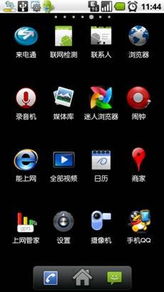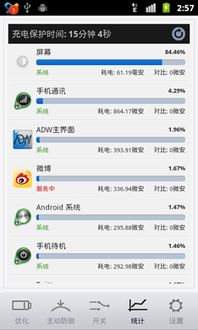戴尔电脑如何还原系统,轻松恢复出厂设置
时间:2024-12-31 来源:网络 人气:
亲爱的电脑小白们,是不是觉得电脑用久了,速度越来越慢,系统越来越卡,心里那个急啊,就想给它洗个澡,恢复出厂时的清新?别急,今天就来教你们一招,让你的戴尔电脑瞬间焕然一新——还原系统!跟着我,咱们一步步来,保证让你轻松上手!
一、F12键的神奇之旅

想要还原系统,第一步就是开启你的戴尔电脑,关键来了——按下F12键!是的,你没听错,就是那个F12键。在电脑开机的时候,屏幕上会出现一个启动菜单,这时候,你就得像玩游戏一样,快速连续地按下F12键,直到出现一个Boot menu列表。
二、SupportAssist OS Recovery,你的救星
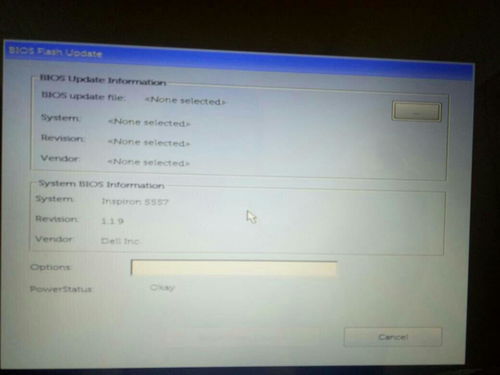
在Boot menu列表里,你会看到很多选项,比如USB设备、光盘驱动器等。这时候,咱们要找的是SupportAssist OS Recovery。用键盘上下键选中它,然后回车,就进入了SupportAssist OS Recovery的世界。
三、还原系统,轻松三步走
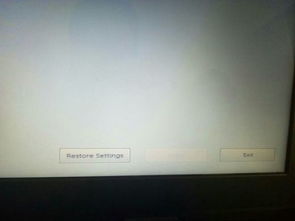
1. 等待加载:进入SupportAssist OS Recovery后,你会看到页面开始加载,这个过程可能需要一点时间,耐心等待吧。
2. 选择还原系统:加载完毕后,你会看到主界面,这时候,找到“还原系统”的选项,点击它。
3. 本地还原,立即还原:进入还原系统界面后,选择“本地还原”,然后点击“立即还原”。接下来,就等着系统自动完成还原过程吧。
四、注意事项,别让数据飞走
虽然还原系统是个好方法,但在此之前,一定要记得备份你的重要数据哦!不然,一旦还原,之前的数据可就找不回来了。备份的方法有很多,比如使用移动硬盘、云盘等,别让数据飞走才是王道!
五、其他方法,总有一款适合你
如果你觉得上面的方法有点复杂,或者你的电脑出现了其他问题,别担心,还有其他方法可以尝试。
1. F8键进入高级启动选项:在开机时,按下F8键,进入Windows的高级启动选项,选择“修复计算机”,然后按照提示操作。
2. Dell DataSafe还原和紧急备份:在高级启动选项中,选择Dell DataSafe还原和紧急备份,然后按照提示进行操作。
3. 一键GHOST:如果你有备份过系统,可以使用一键GHOST软件进行还原。这个软件可以进入系统或安全模式,方便快捷。
六、重装系统,最后的手段
如果以上方法都无法解决问题,那么你可能需要重装系统了。重装系统分为三个步骤:
1. 制作U盘启动盘:使用U盘启动盘制作工具,比如大白菜U盘启动盘制作工具,制作一个启动盘。
2. 设置BIOS从U盘启动:将U盘插入电脑,开机时按下F12键,进入BIOS设置界面,将U盘设置为第一启动项。
3. 进入WinPE重装系统:进入启动页面后,选择WinPE装机维护版,然后按照提示进行重装系统。
好了,亲爱的电脑小白们,现在你们应该已经学会了如何还原戴尔电脑的系统了吧!记得,在操作之前,一定要备份好重要数据哦!希望这篇文章能帮到你们,让你们的电脑焕发新生!
相关推荐
教程资讯
教程资讯排行